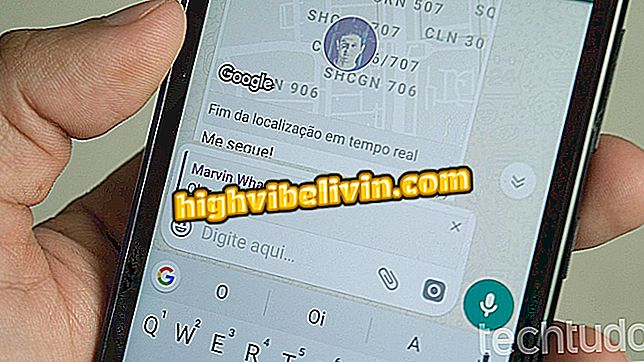U kunt als volgt uw Chromecast verbinden met de Google Ethernet-adapter
Google heeft stilletjes een Ethernet-adapter uitgebracht voor Chromecast en hoewel het misschien contra-intuïtief lijkt om bedrade netwerken te gebruiken in plaats van Wi-Fi, is het apparaat handig in scenario's waarin zwakke of zwakke verbindingen zwak zijn. Met dit apparaat krijgt u de beste verbindingen voor uw Chromecast.
Chromecast: de kwaliteit van uitzendingen verbeteren vanuit Chrome
Bovendien kunt u een stabielere verbinding hebben zonder de gebruikelijke oscillaties in draadloze netwerken. Om u te helpen de verbinding van uw gadget te verbeteren, laat deze zelfstudie zien hoe u uw Chromecast kunt verbinden met de Google Ethernet-adapter.

U kunt als volgt uw Chromecast verbinden met de Google Ethernet-adapter
Google Store verkoopt nog steeds geen ethernetadapter voor Chromecast in Brazilië. Omdat het een lage prijs heeft, kan het echter direct worden gekocht en worden geïmporteerd zonder belasting te betalen, omdat het een lagere waarde heeft dan normaal wordt belast.
De Ethernet-adapter kan erg handig zijn voor Chromecast-eigenaren met de volgende scenario's:
- Wie thuis geen draadloze router heeft;
- Slecht draadloos signaal in de buurt van de tv;
- Draadloze signaalkwaliteit is niet goed;
- Wie streaming video's van hoge kwaliteit met 1080p streamt met Chromecast;
- Wie is niet tevreden over de kwaliteit van de wifi-verbinding met Chromecast.
Als u een van de bovenstaande scenario's gebruikt, kunt u als volgt verbinding maken met uw Chromecast met behulp van de Google Ethernet-adapter:
Stap 1. Sluit de Micro USB-connector van de Chromecast Ethernet-adapter aan op de Micro USB-poort van uw Chromecast. Controleer aan het einde of de Micro USB-connector correct in uw Chromecast is geplaatst;

De Micro USB-connector van de Ethernet-adapter aansluiten op uw Chromecast
Stap 2. Sluit het ene uiteinde van de Ethernet-kabel aan op de overeenkomstige ingang en het andere uiteinde op de router in uw netwerk. Let op: om te werken moeten de twee uiteinden van elke Ethernet-kabel identiek zijn;
App: krijg de beste tips en het laatste nieuws op je telefoon

De Ethernet-kabel aansluiten op de netwerkadapter en router
Stap 3. Sluit de Chromecast aan op de HDMI-poort van uw tv;

De Chromecast verbinden met de HDMI-ingang van de tv
Stap 4 . Sluit ten slotte de Chromecast Ethernet-adapter aan op een voedingsbron. U hoeft geen instellingen voor de adapter te maken: gewoon aansluiten en afspelen.
Klaar! Je Chromecast is al verbonden via de Ethernet-adapter met Chromecast en je kunt hem nu gewoon gebruiken. Veel plezier!
Smart TV of Chromecast? Zie vergelijkend en ontdek welke meer waard is